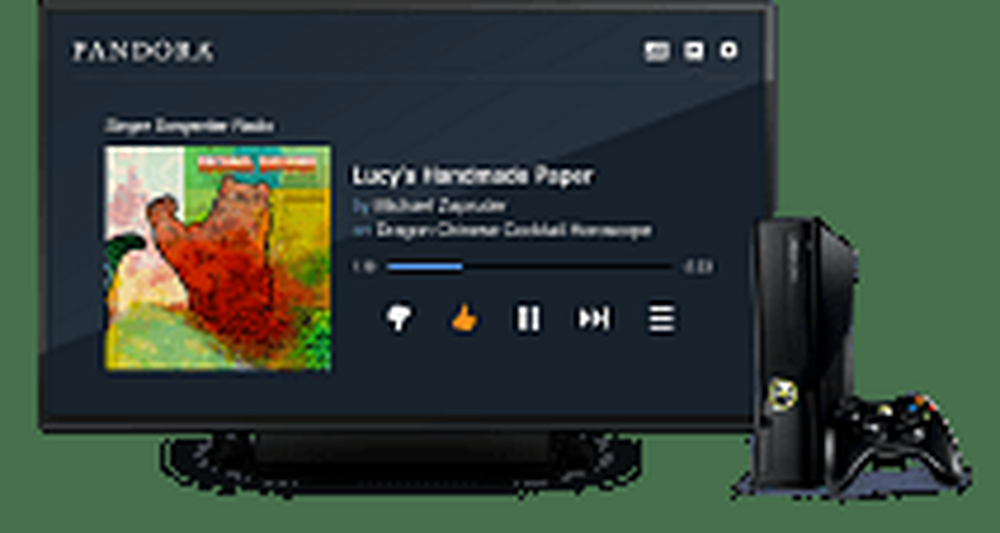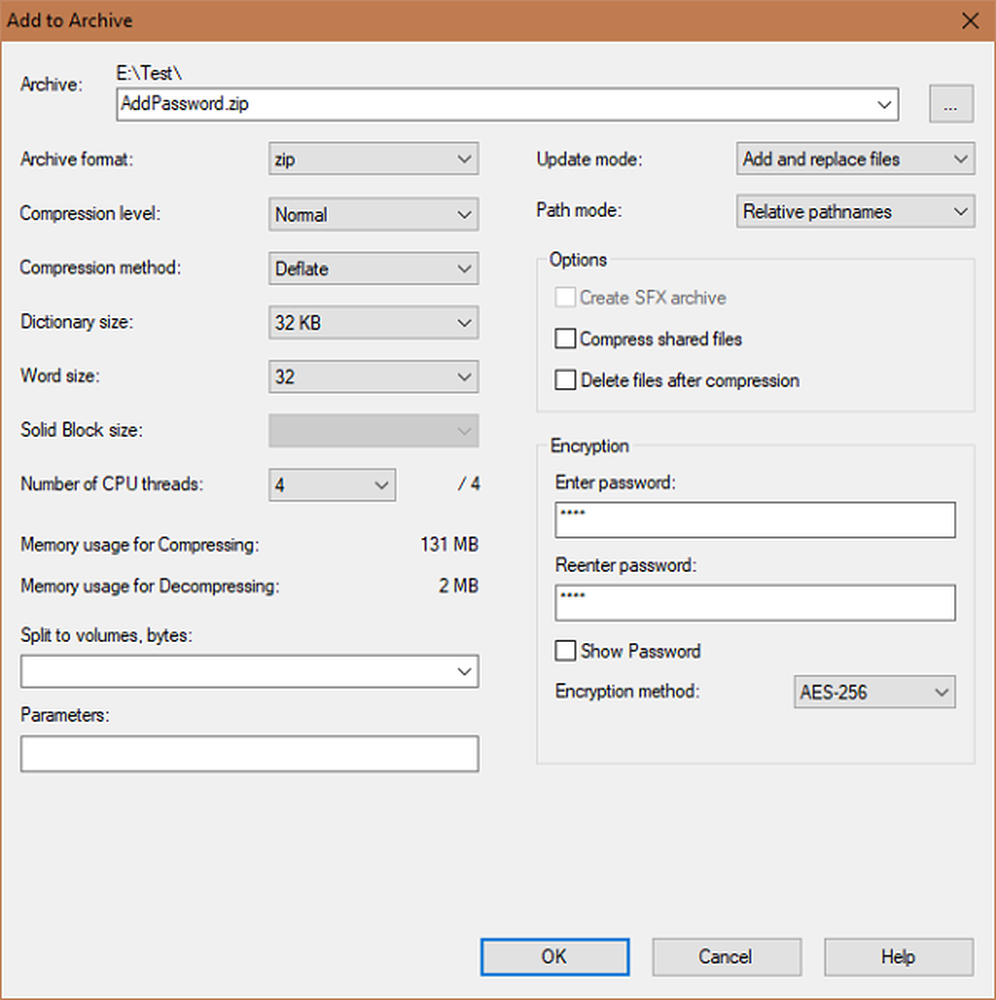So fügen Sie Cortana unter Windows 10 Picture Reminder hinzu

Hier ist ein neuer Tipp für Windows 10 Cortana Benutzer auf Windows 10. Der digitale Assistent von Microsoft kann zum Erstellen oder Hinzufügen von a verwendet werden Bilder Erinnerung dazu Diese Erinnerungen können wie üblich über die Sprachsteuerung oder durch einfaches Aktivieren des Befehls WinKey + C erstellt werden.
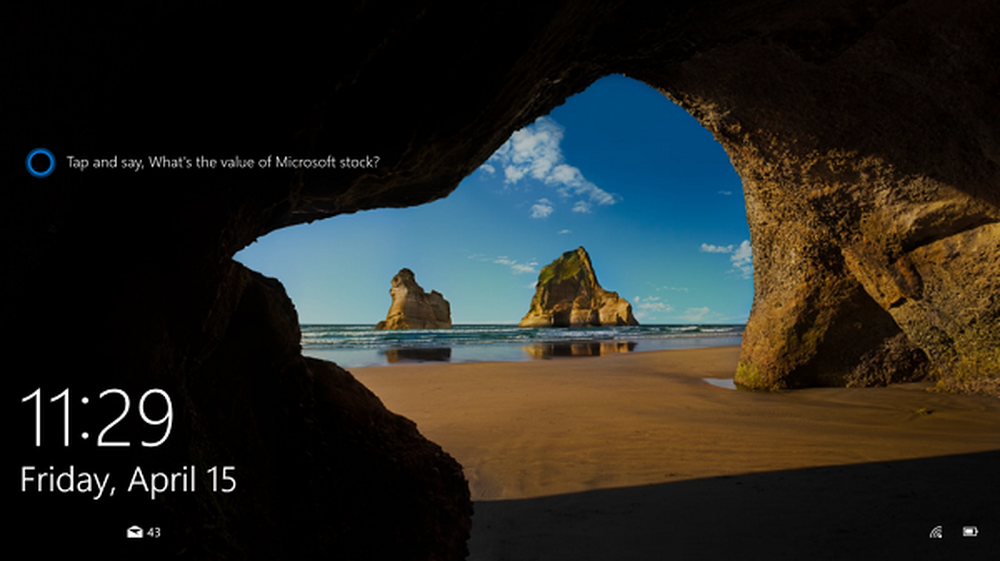
Fügen Sie Cortana eine Erinnerungsfunktion hinzu
Sie können sich mit Ihren Freunden digital austauschen, wenn Sie sie zu festlichen Jahreszeiten wünschen, wie Weihnachten oder ein neues Jahr. Sie können Cortana mit einer oder zwei Zeilen Text versehen, um Ihre Gefühle bei festlichen Anlässen mitzuteilen. So geht's weiter.
Rufen Sie „Cortana“ auf und klicken Sie auf das Hamburger Symbol, um die Option Erinnerungen anzuzeigen. Vorausgesetzt, Sie haben noch nie eine Bildererinnerung hinzugefügt, klicken Sie auf das „+“ - Zeichen in der rechten unteren Ecke des Bildschirms.
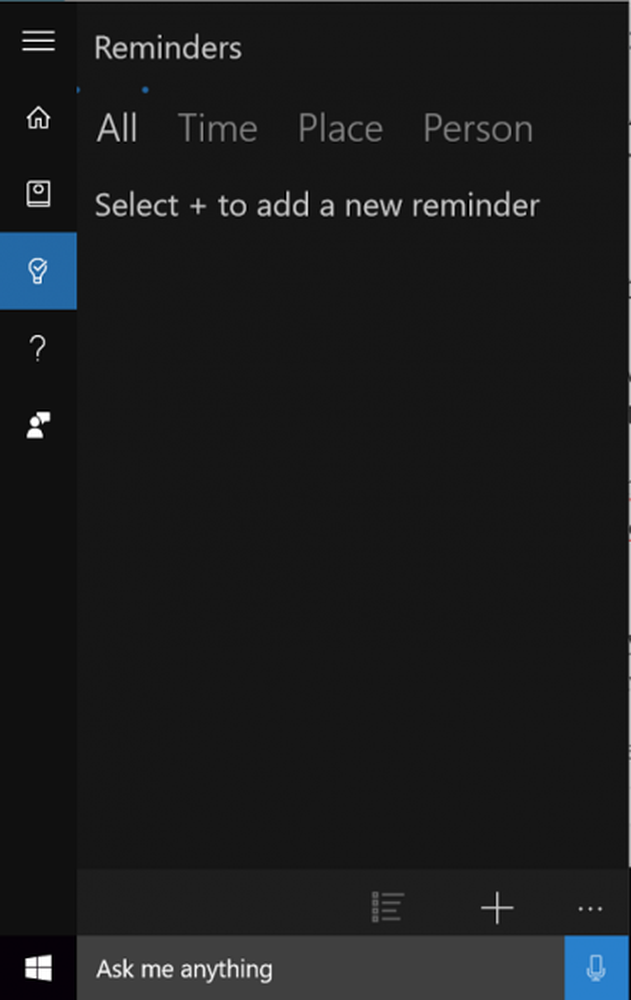
Suchen Sie danach direkt neben dem Feld „Erinnerung“ nach „Kamera“. Wenn Sie es gefunden haben, wählen Sie die Option. Es werden 2 Labels angeboten
- Bibliothek
- Kamera
Wenn Sie das Bild bereits auf Ihrem Computer gespeichert haben, navigieren Sie zur Adresse und wählen Sie das gewünschte Bild aus, um es zu öffnen. Das ausgewählte Bild wird auf der Cortana-Benutzeroberfläche angezeigt, und fügen Sie das Bild im Feld "Remember to" mit einer kleinen Notiz an.
Schließlich werden Sie drei Schaltflächen unter der Notiz sehen:
- Person
- Platz
- Zeit
Holen Sie sich diejenige, die Ihren Anforderungen entspricht. Die "Notiz" wird neben dem ausgewählten Bild angezeigt. Drücken Sie auf die Schaltfläche "Speichern", wenn Sie fertig sind.
Das Verfahren zum Hinzufügen einer Bildererinnerung zu Cortana in Windows 10 ist daher ziemlich einfach. Noch wichtiger ist, Sie können eine Erinnerung erstellen, indem Sie mit Ihrer Stimme oder Freisprechen Ihre Stimme verwenden. Dafür sollten Sie „Hey Cortana“ richtig konfiguriert und aktiviert haben.